Apple Music で完璧なプレイリストを熱心に作成したのに、キュー機能に関するイライラする問題に遭遇したことはありませんか? あなたは一人じゃない。 多くの Apple Music ユーザーは、音楽に関して困難を経験しています。 Apple Musicのキューが機能しない 予想通り。
曲を追加できない、再生が中断される、 曲を自動的にスキップする、または曲がキューから不思議なことに消えていることに気づいた場合、これらの問題はリスニング体験を混乱させる可能性があります。
この包括的なガイドでは、Apple Music キューが機能しない一般的な理由を詳しく説明し、これらの問題のトラブルシューティングと解決のための実践的な解決策を提供します。 基本的な手順からより高度なテクニックまで、音楽キューの制御を取り戻し、お気に入りの曲を中断せずに再生できるようにするための知識を提供します。 それでは、Apple Music のキューをもう一度問題なくするための解決策を詳しく見ていきましょう。
記事の内容 パート 1. Apple Music で曲をキューに追加できないのはなぜですか?パート 2. Apple Music キューが機能しない問題を解決する方法?パート 3. Apple Music の問題のさらなる発生を回避するには? パート4:結論
Apple Music で曲をキューに入れるのが難しい場合は、いくつかの要因が問題の原因となっている可能性があります。 これらの理由を理解すると、問題をより効果的にトラブルシューティングするのに役立ちます。 曲をキューに追加できない主な理由は次のとおりです。
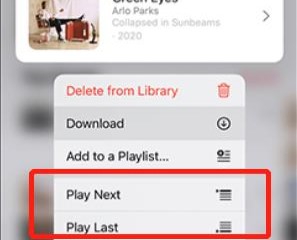
Apple Music キューが機能しない背後にある考えられる原因を理解することが、解決策を見つけるための第一歩です。 このガイドの次の部分では、これらの問題に対処し、キューを元の状態に戻してスムーズに実行するための実践的なトラブルシューティング手順を説明します。
Apple Music キューが機能しない背後にある潜在的な理由を特定したので、問題のトラブルシューティングと解決のための実用的な解決策をいくつか検討してみましょう。 問題を解決するには、次の手順を試してください。
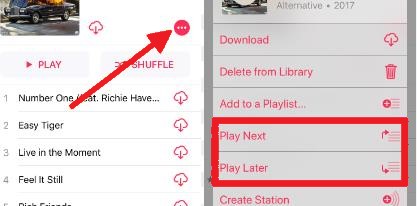
Apple Music で曲をキューに入れることができるプランに加入していることを確認してください。 無料利用枠のユーザーは、キューに入れることができる曲の数に制限があります。 必要に応じて、サブスクリプションのアップグレードを検討してください。
最新バージョンの Apple Music アプリがデバイスにインストールされていることを確認してください。 さらに、デバイスに利用可能なシステム アップデートがあるかどうかを確認し、インストールしてください。 アプリとデバイス ソフトウェアの両方を更新すると、互換性の問題に対処し、既知のバグを修正できます。
Apple Music アプリを閉じて再起動します。 それでも問題が解決しない場合は、デバイスを再起動してみてください。 この簡単な手順により、キューの機能に影響を与える可能性のある一時的な不具合や競合を解決できます。
安定したインターネット接続があることを確認してください。 信頼できる Wi-Fi ネットワークに接続するか、問題が解決しない場合は別のネットワークに切り替えてください。 Apple Music で適切にキューイングするには、強力で安定したインターネット接続が不可欠です。
デバイスのプライバシー設定を確認してください そして、Apple Music が音楽ライブラリにアクセスしてキューイング操作を実行するために必要な権限を持っていることを確認してください。 現在制限されている場合は、必要な権限を付与します。
Apple Music アプリのキャッシュをクリアすると、破損した一時ファイルを取り除くことができます。 デバイスの設定に移動し、Apple Music アプリを見つけてキャッシュをクリアします。 その後アプリを再起動し、キュー機能が復元されるかどうかを確認します。
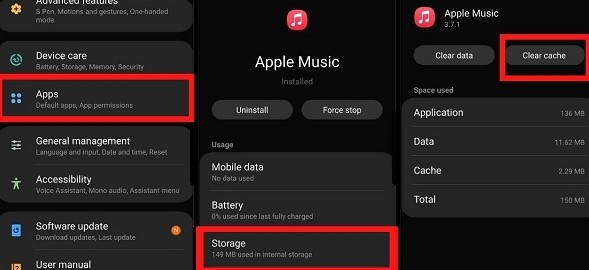
Apple Music アカウントからサインアウトして、再度サインインします。これにより、アカウント設定が更新され、キューの問題の原因となっている可能性のある一時的な認証の問題が解決されます。
Apple Music アプリの設定で、アプリの設定をリセットするオプションを探します。 これにより、行ったカスタマイズや変更がデフォルト設定に戻され、キュー機能に影響を与える設定ミスが解決される可能性があります。
Apple Music アプリをデバイスからアンインストールし、公式 App Store から再インストールします。 これは、キューの機能に影響を与える可能性がある破損したインストール ファイルやアプリ関連の問題を解決するのに役立ちます。
ネットワーク関連の問題が継続的に発生する場合は、 デバイスのネットワーク設定をリセットする 助けられる。 デバイスの設定に移動し、ネットワーク設定をリセットするオプションを見つけて、アクションを確認します。 これにより、保存されている Wi-Fi ネットワークとそのパスワードが削除されるので、必ず手元に用意しておいてください。
可能であれば、別のスマートフォンやコンピュータなど、別のデバイスで Apple Music を使用してみてください。 これは、問題がデバイスまたはアカウントに固有のものなのか、それとも Apple からのさらなる調査や支援が必要な広範な問題なのかを判断するのに役立ちます。
Apple のシステム ステータス ページにアクセスするか、公式 Apple サポート フォーラムをチェックして、Apple Music サービスに既知の問題があるかどうかを確認してください。 Apple 側で広範な問題が発生している場合は、解決を待つか、Apple サポートに連絡してアップデートを依頼する必要がある場合があります。
Apple Musicの設定で、クロスフェード機能とサウンドチェック機能を無効にします。 これらのオーディオ設定は、キューの機能に干渉する場合があります。 それらを無効にした後、キューが期待どおりに機能するかどうかを確認します。
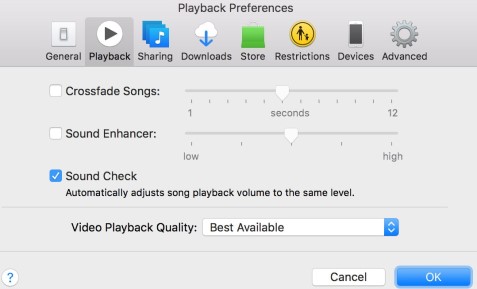
他のすべてが失敗し、すべてのトラブルシューティング手順を完了した場合は、デバイスを工場出荷時設定にリセットすることを検討してください。 これは、デバイス上のすべてのデータと設定が消去されるため、最後の手段としてのみ実行してください。 続行する前に、重要なデータのバックアップがあることを確認してください。
上記の解決策がいずれも機能しない場合は、Apple サポートに問い合わせてサポートを受けることをお勧めします。 専門的なガイダンスを提供し、アカウントまたはデバイスに固有の潜在的な問題を調査できます。
これらのトラブルシューティング手順に従うことで、Apple Music キューが機能しない問題を解決し、音楽キューを完全に制御できるようになります。 このガイドの次のパートでは、Apple Music でのキュー体験を最適化するための追加のヒントと考慮事項について説明します。
TuneSolo Appleの音楽コンバータ は、ユーザーが Apple Music トラックを制限なく楽しめるように設計された強力なソフトウェアです。 この特別なツールを使用すると、Apple Music の曲を MP3、FLAC、WAV などのさまざまな形式に変換し、あらゆるデバイスやメディア プレーヤーと互換性を持たせることができます。
連絡先 TuneSolo Apple Music Converter を使用すると、元の音質を維持し、Apple Music トラックから DRM (デジタル著作権管理) 保護を削除して、音楽ライブラリを完全に制御できます。 自由を体験してください お気に入りの Apple Music の曲をオフラインでもどのデバイスでも聴くことができます TuneSolo.

Apple Music キューが機能しないという問題が発生するとイライラするかもしれませんが、適切なトラブルシューティング手順を実行すれば、問題を解決して中断のない音楽再生を楽しむことができます。 この包括的なガイドでは、サブスクリプションの制限やデバイスの互換性から、ネットワーク接続やソフトウェアの不具合に至るまで、キューが機能しない主な理由について説明しました。
これらの問題に対処するための実用的なソリューションを提供しました。これには、サブスクリプション プランの確認、ソフトウェアの更新、デバイスの再起動、ネットワーク接続の確認、プライバシー設定の調整、キャッシュのクリア、サインアウトとサインインなどが含まれます。 さらに、必要に応じて Apple サポートに連絡してさらなるサポートを受けることをお勧めします。
結論として、Apple Music のエクスペリエンスを向上させ、DRM 保護による制限を克服したい場合は、次のことを強くお勧めします。 TuneSolo Apple Musicコンバータ。 この強力なソフトウェアを使用すると、Apple Music のトラックを一般的な形式に変換し、あらゆるデバイスやメディア プレーヤーと互換性を持たせることができます。
ホーム
Apple Music
Apple Music キューが機能しない問題のトラブルシューティングを迅速に行う
コメント(0)
みんなが読んでいる:
Apple Music を安く入手する方法は? Apple Music でお金を節約 トラブルシューティング: Apple Music の「リクエストがタイムアウトしました」エラーの解決 ワークアウト中にペロトンバイクで Apple Music を再生する方法 Apple Music でクロスフェードの技術をマスターする: リスニング体験を強化する 飛行機で Apple Music を聴くことはできますか? 【解決済み】 Fire TV で Apple Music を設定して再生する方法 iTunesは曲をダウンロードしませんか? 主な修正点は次のとおりです。 Mac / iPhone / iPad / WinでiCloudのミュージックライブラリをオフにする方法 Apple Music のプレイリストを誤って削除してしまいました。復元できますか? Apple Music のサブスクリプションに関する完全ガイドとよくある質問 携帯電話のデータが iPhone で機能しないのはなぜですか? 直し方? Apple Music をキャンセルするとどうなりますか? プレイリストは失われますか?返信
1.君の名は。
2.あなたの電子メール
3.あなたのレビュー
Copyright © 2025 TuneSolo Software Inc.無断複写・転載を禁じます。
コメントを書く
1.君の名は。
2.あなたの電子メール
3.あなたのレビュー
送信